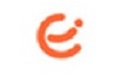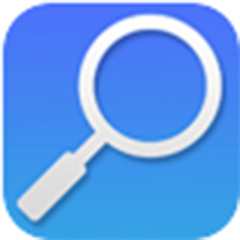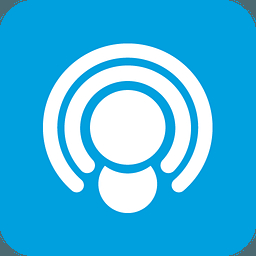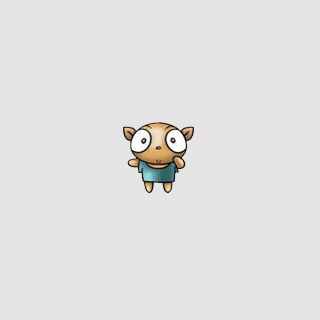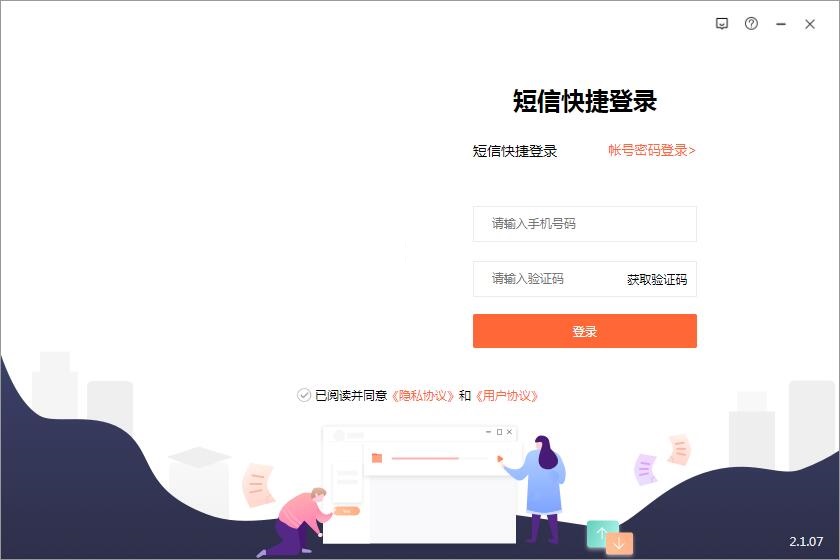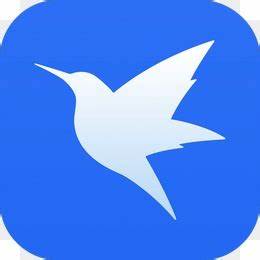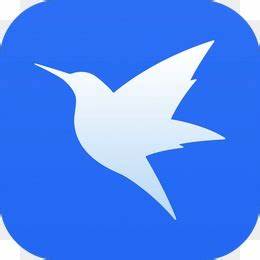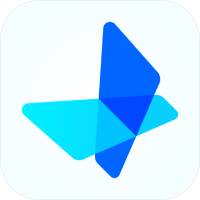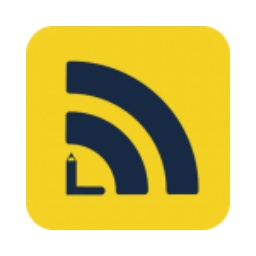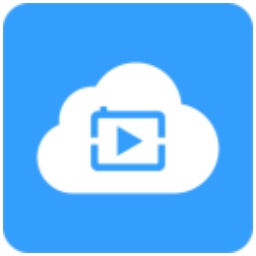家丞存储官方版是一款高效、专业的数据存储软件。家丞存储官方版可以实现各种数据操作管理,如上传、下载、重命名、移动、删除、查看、分享等。家丞存储最新版可以串联各种智能家居设备,聚集所有数据,实现一站式管理,让生活更简单、更智能。依托于边缘云技术,数据上传本地云端,绝对保障用户数据隐私。

家丞存储软件介绍
家丞存储,匹配、打通、聚合家庭和个人用户在生活端、业务端及管理端等多端口数据源,破除数据孤岛效应,实现一站式大体量数据平台,让数据跨越设备和空间,无所不在,触手可得!
家丞存储软件特色
【存储备份】依托于边缘云技术,数据上传本地云端,绝对保障用户数据隐私
【数据管理】实现各种数据操作管理,如上传、下载、重命名、移动、删除、查看、分享等
【极速分享】开创性的end-to-end设计模式,分享数据较传统方式快一倍以上
【智慧生活】串联各种智能家居设备,聚集所有数据,实现一站式管理,让生活更简单、更智能
家丞存储安装步骤
1.在番茄下载站站下载家丞存储最新版软件包
2.解压家丞存储软件,运行文件
3.双击打开,进入家丞存储软件界面,选择目的地位置,软件将被安装到以下列出的文件夹中,要选择不同位置,建入新的路径,点击安装
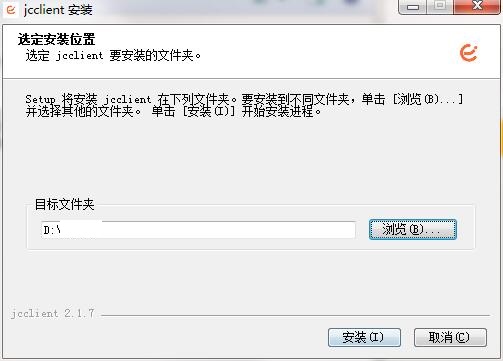
4. 点击完成,家丞存储软件安装成功
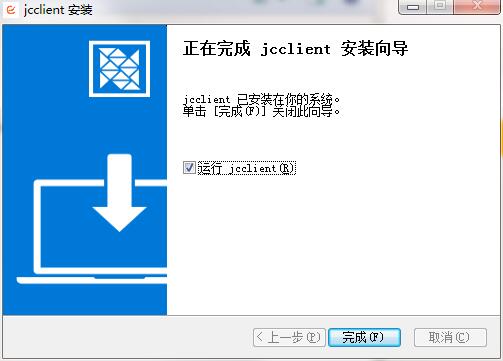
家丞存储常见问题
一、如何注册家丞云盒?
打开 app 输入手机号,输入短信验证码验证身份后,即注册完成。
如何让家人加入家丞云盒?
1.分享手机 app 给其他用户下载并注册登陆。
2.在 app 点击“我的”,在出现盒子信息管理的页面,点击“邀请加入”,邀请码会自动复制,打开第三方软件,点击粘贴后将邀请码发送给其他用户。
3.用户收到邀请码后,选择并复制,在首页点击“选择盒子”按钮,点击“添加盒子”按钮。点击粘贴会自动连接云盒,出现云盒连接成功提示,即云盒与 app 连接成功。
二、可以邀请多少个家人一起?
目前最多可以邀请 10 个成员。
三、app 如何上传文件到云盒?
1.在 app 界面点击创建按钮。
2.在弹出的菜单栏中选择要上传的文件类型,再选取要上传的文件后,可以选择已有的文件夹或者点击“新建文件夹”并进行命名后点击“确定”,选定好文件夹后点击“上传”。家丞云盒
四、如何下载家丞云盒中文件到本地?
1.在 app 主界面点击“盒子”。
2.找到要下载的文件所在的目录,选择要下载的文件,在底部弹出的对话框点击,即可将云盒端文件下载到本地。
五、网络连接异常怎么办?
1. 请检查手机是否打开了移动网络或连接 Wi-Fi,如未开启请开启后重试。
2. 如使用移动网络请确保手机没有欠费,以及当前环境信号正常。
3. 如使用 Wi-Fi 请确保该网络能正常上网,可访问其他网站进行确认。
4. 检查手机是否限制家丞云盒 app 使用网络。
5. 如果以上都正常,请稍后再试,可能存在网络波动的情况。
六、设备正面的灯怎么指示?
云盒有蓝、绿两种指示灯,绿灯闪烁表示硬盘正在读写,蓝色灯常亮表示盒子正常运行状态,可以在盒子的系统设置界面关闭盒子的蓝色灯指示功能。
七、怎么备份手机上的图片视频?
打开 app 后在主页有自动备份图片视频的开关,开启后就能自动备份图片视频,并在传输列表查看备份进度。
八、可以成为多台设备管理员吗?
可以成为多台设备的管理员。家丞云盒
九、可以加入多个别人分享的设备的吗?
可以加入多个别人分享的设备。
十、手机无网络情况可否访问家丞云盒里面的内容?
可以,在无网络的环境下,可以访问已经下载到手机的内容。
十一、任务传输失败了怎么重试?
任务传输失败,会在列表提示传输失败,点击可重试,如果还是失败,则可以重新发起任务如果问题仍在,在 app 帮助与反馈界面提交问题,我们会第一时间为您解决。
十二、家丞云盒的视频会不会占用手机内存?
家丞云盒的视频保存在设备连接的硬盘当中,未下载到手机的视频不会占用手机内存。
十三、如何查看上传和取回的进度、完成情况?
在家丞云盒 app 首页点击传输按钮,即可查看每个上传和取回任务的进度以及完成情况。
十四、操作设备异常怎么办?
当您在使用 app 的过程中出现操作设备异常的情况时,请先尝试重启设备,重启后看下问题是否还存在,如果问题仍存在,请提交反馈绐我们。
十五、传输列表的网络要求?
传输列表中的任务正常进行的前提是:手机和盒子需正常联网。
十六、传输列表中的任务会消耗手机流量吗?
在手机未连接到 WIFI 的情况下,传输列表的任务 通过手机移动网络传输,会消耗手机流量。
十七、我上传文件数据是否够安全、够隐私、无泄漏呢?
您所添加的上传内容将直接从手机加密 传输到您的家丞云盒设备,不会有人知道您的传输的内容 (包括工作人员),请放心使用。
十八、app 的手机遥控功能怎么使用?
app 的手机遥控功能必须和盒子在同一局域网,点击首页的遥控器图标您就还可以使用手
机遥控了。
十九、如何恢复出厂设置?
盒子有两种恢复出厂设置的方式:
1.遥控器选择“设置”后在菜单中选择“备份和重置”,再点击“恢复出厂设置”后等待
恢复出厂设置后重启到开机界面,即恢复出厂设置成功。
2.盒子关机后长按 RESET 按键,再按开关机按键,在出现的界面选择“factory reset”后等待恢复出厂设置后重启到开机界面,即恢复出厂设置成功。
二十、能看到家丞云盒其它用户的文件吗?
不能,每个用户的空间都是独立的,不能直接查看其它用户的文件,但是可以通过文件分享的操作发送给其他用户进行查看。
二十一、如何使用盒子的 USB 接口?
盒子有三个 USB 接口,分别为 USB1 及 USB2 和 USB-PC,其中 USB1 和 USB2 能够支持常用 USB 设备,如 U 盘、 鼠标、键盘等,USB-PC 是将盒子作为移动硬盘,接电脑或者其他设备进行操作。
二十二、怎么查看哪些用户在使用家丞云盒和他们的具体使用情况?
管理员可以查看各个用户的使用情况,点击“我的”,选择“用户管理”,可以查看到云盒的已有用户及具体使用情况。
二十三、手机上的文件怎么一键投屏?
点击首页的“文件”,在文件列表中选择要播放的文件,勾选后在下面的对话框中,选择一键播放按钮进行播放。
二十四、初次安装,如何找到并连接家丞云盒 app?
1.按照说明书将云盒安装并联网。
2.在首页点击“选择盒子”按钮,点击“添加盒子”按钮。
3.在出现的页面点击“在局域网搜索”,进入页面后点击“开始搜索”,可以搜索在同一
局域网下的云盒,点击要连接的盒子名称,出现云盒连接成功提示,即云盒与 app 连接成功。家丞云盒
二十五、如何连接 PC 客户端?
app 点击扫描二维码登录,选中保存的二维码,即可登陆连接到设备,即可连接到设备,
在局域网内还可选择局域网扫描连接设备。
二十六、如何使网盘中的文件共享给其他用户浏览?
将要共享的文件上传到共享空间,所有用户都可以编辑浏览。
家丞存储更新日志
1.优化内容
2.细节更出众,bug去无踪
番茄下载站小编推荐:
看到上面{zhandian}小编为您提供的介绍是不是已经蠢蠢欲动了呢,那就赶快下载家丞存储使用吧。{zhandian}还提供{recommendWords}等供您下载使用。